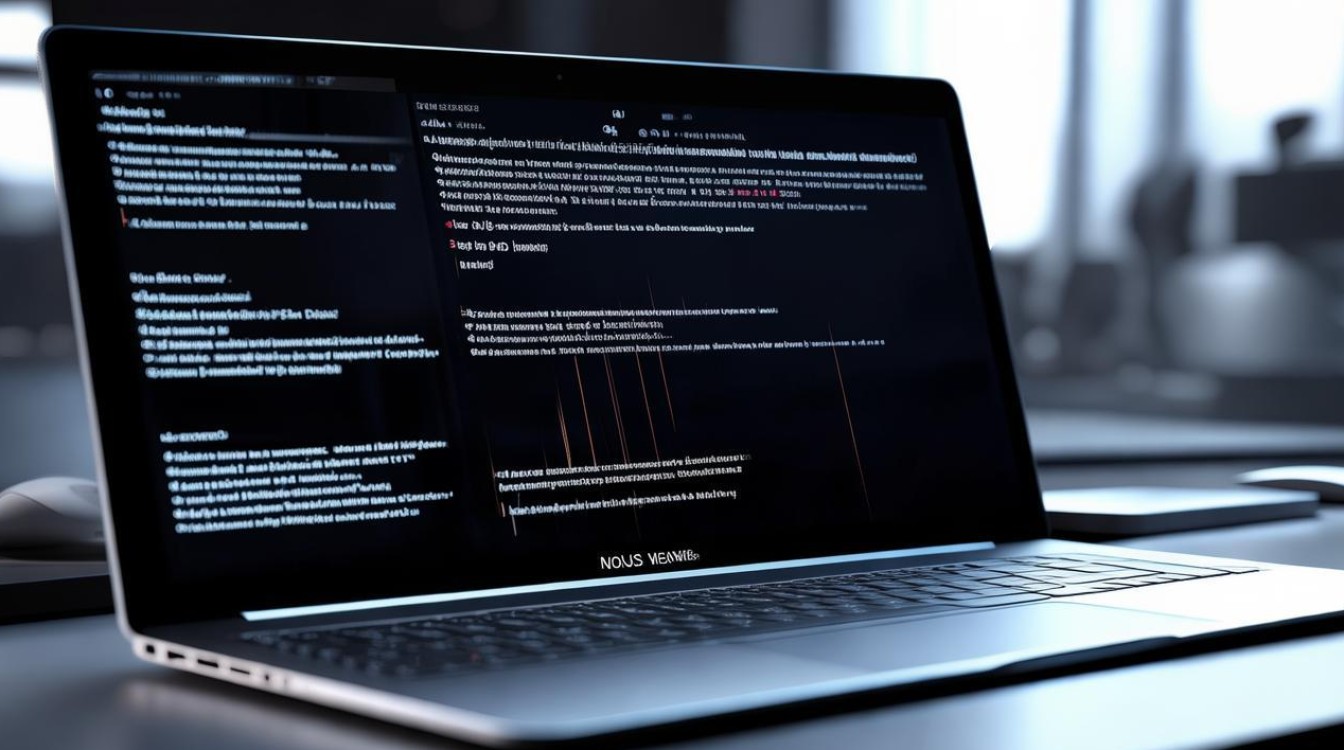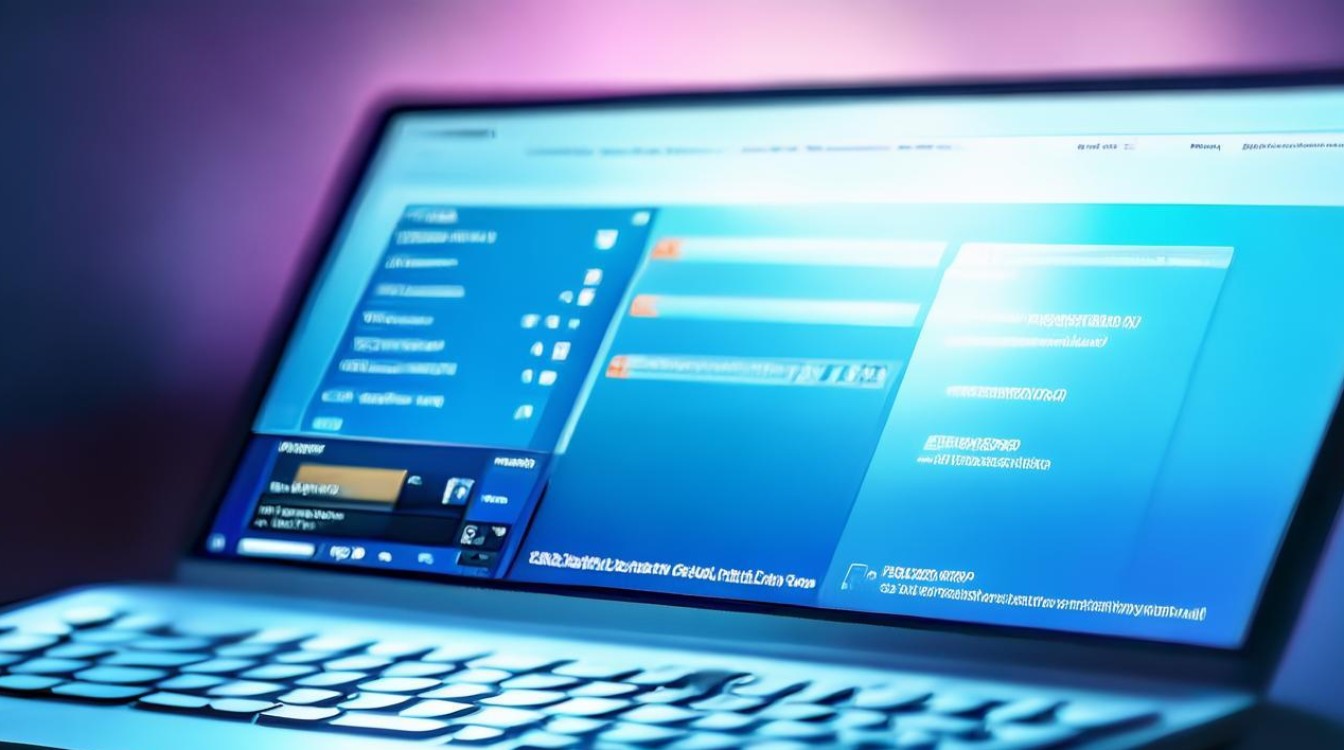win10蓝屏与显卡有关系吗
shiwaishuzidu 2025年4月14日 16:54:13 显卡 21
Win10蓝屏可能与显卡有关系,比如显卡驱动不兼容、过热或硬件故障等都可能导致蓝屏,但也可能是其他硬件或软件问题引起的。
Win10蓝屏与显卡之间确实存在一定的关系,但并非所有蓝屏问题都是由显卡引起的,以下是对这一问题的详细分析:

显卡导致Win10蓝屏的原因
-
显卡驱动不兼容
- 原因:显卡驱动程序是连接操作系统和显卡硬件的桥梁,如果驱动程序与操作系统不兼容,就可能导致系统出现蓝屏错误,当NVIDIA或AMD等显卡厂商发布了新的驱动程序,而用户的操作系统版本较旧,或者新驱动程序存在兼容性问题时,就可能引发蓝屏。
- 表现:在安装新的显卡驱动程序后,系统频繁出现蓝屏现象,尤其是在进行图形处理相关的操作时,如玩游戏、观看高清视频等。
-
显卡过热
- 原因:显卡在长时间高负荷运行过程中,如果散热不良,温度过高,可能会导致显卡出现故障,进而引发系统蓝屏,显卡过热可能是由于散热器故障、灰尘堆积、机箱通风不良等原因造成的。
- 表现:电脑在运行大型游戏或进行其他高强度图形处理任务时,突然出现蓝屏,同时可能伴有显卡风扇转速异常、机箱内温度升高等现象。
-
显卡硬件故障
- 原因:显卡本身的硬件出现问题,如显存损坏、电路板故障等,也可能导致系统蓝屏,显卡硬件故障可能是由于制造缺陷、长期使用老化、外部冲击等原因造成的。
- 表现:即使不运行图形处理程序,系统也可能会随机出现蓝屏现象,并且在设备管理器中查看显卡设备时,可能会看到黄色感叹号或红色叉号等错误提示。
-
显卡与其他硬件冲突
- 原因:显卡与其他硬件设备之间可能存在资源冲突或兼容性问题,如与主板、CPU、内存等硬件不兼容,从而导致系统蓝屏,这种情况相对较少见,但在一些特定的硬件配置下可能会出现。
- 表现:系统在启动或运行过程中,可能会出现蓝屏错误,并且在BIOS或系统日志中可能会显示相关的硬件错误信息。
判断Win10蓝屏是否与显卡有关的方法
-
查看蓝屏错误代码
在蓝屏发生时,屏幕上会显示一段错误代码,通过查询这些错误代码,可以初步判断蓝屏的原因是否与显卡有关,如果错误代码与显卡驱动程序或硬件相关,那么很可能是显卡问题导致的蓝屏。
-
进入安全模式
尝试进入Windows 10的安全模式,如果在安全模式下没有出现蓝屏现象,而在正常模式下出现蓝屏,那么很可能是由于第三方软件或驱动程序(包括显卡驱动)引起的问题。

-
检查显卡驱动
打开设备管理器,检查显卡驱动程序是否有黄色感叹号或红色叉号等错误提示,如果有,说明显卡驱动可能存在问题,还可以尝试更新或回滚显卡驱动程序,以确定是否是驱动程序导致的蓝屏。
-
监测显卡温度
使用专业的硬件监测工具,如鲁大师、GPU-Z等,监测显卡在运行过程中的温度,如果显卡温度过高,超过了正常范围,那么可能是显卡过热导致的蓝屏。
解决Win10蓝屏与显卡相关问题的方法
-
更新显卡驱动
访问显卡厂商的官方网站,下载并安装最新的适用于Windows 10系统的显卡驱动程序,在安装驱动程序之前,建议先卸载原有的驱动程序,以确保安装过程顺利进行。
-
检查显卡散热
清理显卡散热器上的灰尘,确保显卡散热良好,如果显卡散热器损坏或老化,可以考虑更换新的散热器,还可以检查机箱的通风情况,确保机箱内的空气流通顺畅。
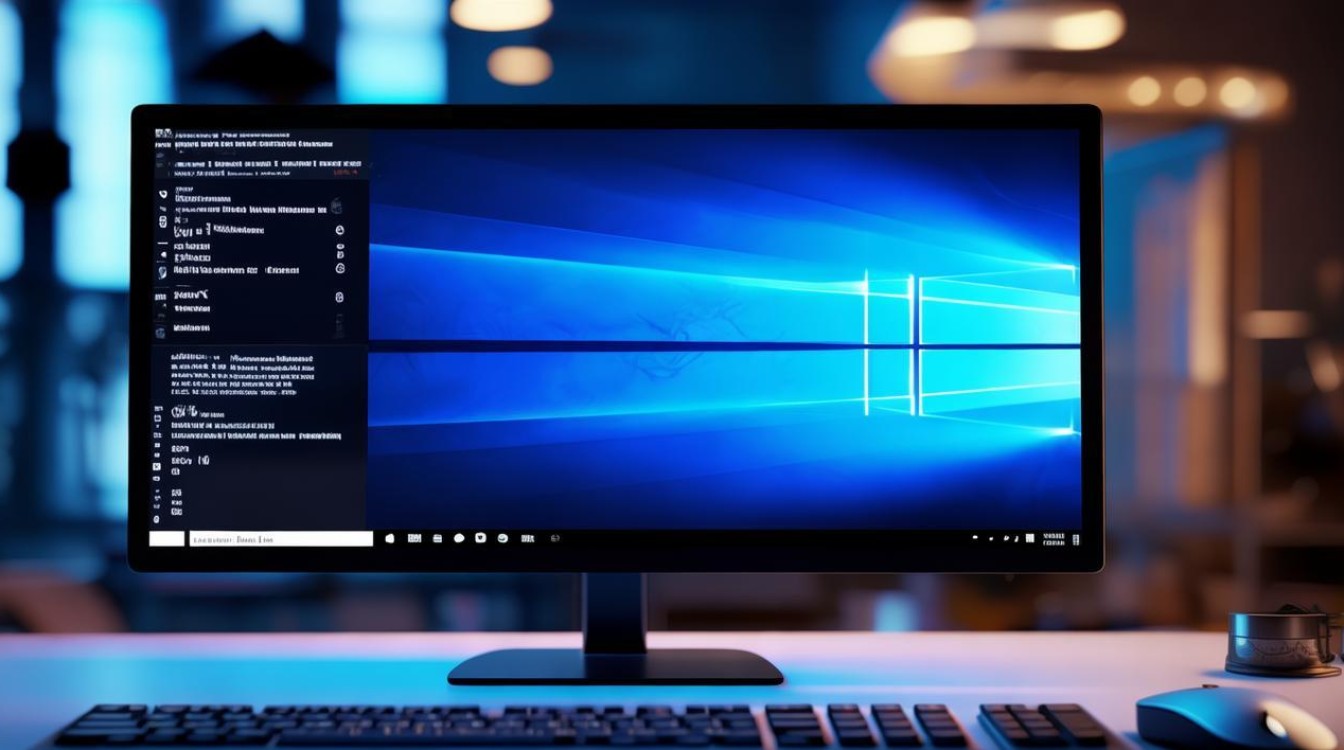
-
检查显卡硬件
如果怀疑显卡硬件出现故障,可以将显卡连接到其他计算机上进行测试,或者将其他正常的显卡连接到本机上进行测试,以确定是否是显卡本身的问题,如果显卡硬件确实存在故障,需要联系显卡厂商进行维修或更换。
-
解决硬件冲突
如果怀疑显卡与其他硬件存在冲突,可以尝试更新主板芯片组驱动程序、调整BIOS设置中的相关参数,或者更换与其他硬件兼容的显卡型号。
Win10蓝屏与显卡之间的关系较为复杂,可能是由显卡驱动不兼容、显卡过热、显卡硬件故障或显卡与其他硬件冲突等多种原因引起的,在遇到Win10蓝屏问题时,用户可以通过查看蓝屏错误代码、进入安全模式、检查显卡驱动和温度等方法来判断是否是显卡问题导致的蓝屏,并采取相应的解决措施来解决问题。